Instrukcja obsługi ZyXEL LTE7480-M804
Przeczytaj poniżej 📖 instrukcję obsługi w języku polskim dla ZyXEL LTE7480-M804 (5 stron) w kategorii Wi-Fi. Ta instrukcja była pomocna dla 10 osób i została oceniona przez 2 użytkowników na średnio 4.5 gwiazdek
Strona 1/5
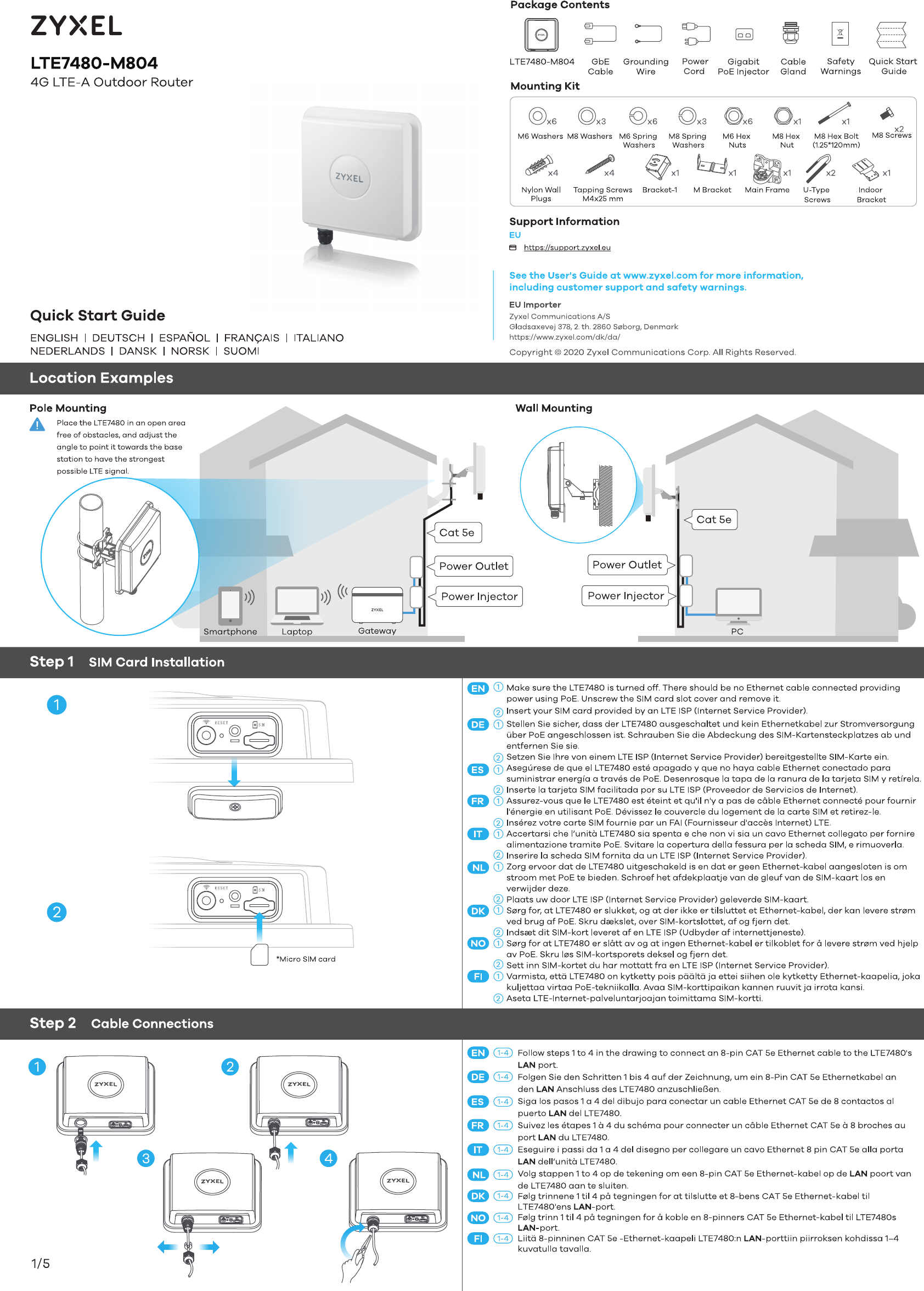
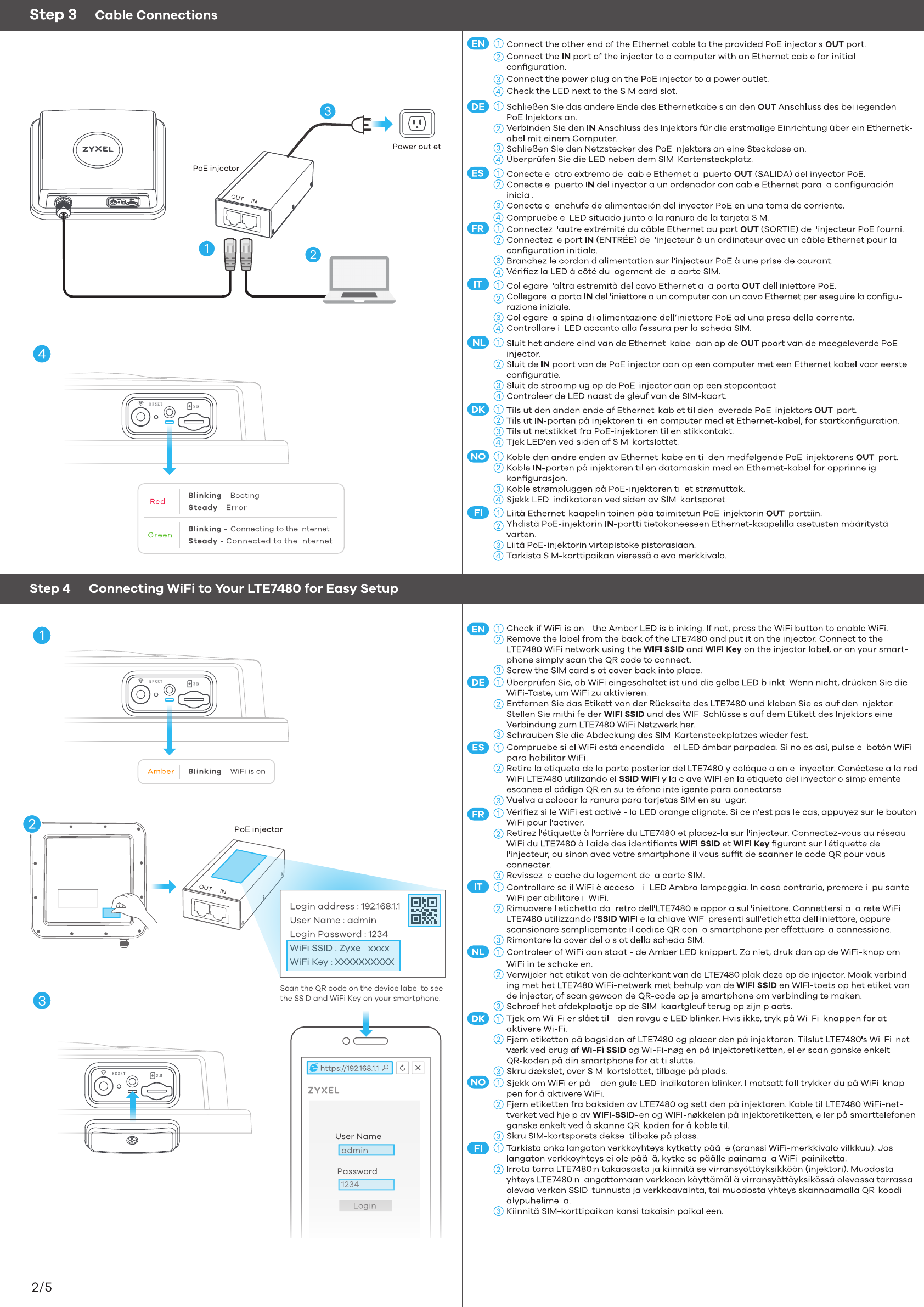

Use washers, spring washers, and nuts to attach the M-type bracket to the back of the
LTE7480.
Follow steps 2-3 in the drawing to attach the rotating bracket to the mounting main frame
using washers, spring washers, and hex nuts. Do not tighten the nuts until you adjust the
mounting angle in the final step.
Follow steps 4-5 in the drawing to align the rotating bracket with the M-type bracket, insert
the M8 bolt through the holes, and use washers, spring washers, and nuts to secure it.
Verwenden Sie Unterlegscheiben, Federscheiben und Muttern, um die M-Halterung an der
Rückseite des LTE7480 zu befestigen.
Folgen Sie den Schritten 2-3 in der Zeichnung, um die Drehhalterung an der Haupthalterung
mit Unterlegscheiben, Federscheiben und Sechskantmuttern zu befestigen. Ziehen Sie die
Muttern erst dann an, wenn Sie den Montagewinkel im letzten Schritt einstellen.
Folgen Sie den Schritten 4-5 in der Zeichnung, um die Drehhalterung an der M-Typ Halterung
auszurichten. Führen Sie den M8 Bolzen durch die Öffnungen und verwenden Sie Unter-
legscheiben, Federscheiben und Muttern, um ihn zu befestigen.
Use arandelas, arandelas elásticas y tuercas para fijar el soporte tipo M a la parte posterior
del LTE7480.
Siga los pasos 2-3 del dibujo para fijar el soporte giratorio al marco principal de montaje con
arandelas, arandelas elásticas y tuercas hexagonales. No apriete las tuercas hasta que
ajuste el ángulo de montaje en el paso final.
Siga los pasos 4-5 del dibujo para alinear el soporte giratorio con el soporte tipo M. Introduz-
ca el tornillo M8 a través de los agujeros y use arandelas, arandelas elásticas y tuercas para
asegurarlo.
Utilisez des rondelles, des rondelles élastiques et des écrous pour fixer le support de type M à
l'arrière du LTE7480.
Suivez les étapes 2-3 du schéma pour fixer le support rotatif sur le châssis principal de
montage à l'aide de rondelles, de rondelles élastiques et d'écrous hexagonaux. Ne serrez pas
les écrous avant d'avoir ajusté l'angle de montage à l'étape finale.
Suivez les étapes 4-5 du schéma pour aligner le support rotatif avec le support de type M,
insérez le boulon M8 dans les trous, et utilisez des rondelles, des rondelles élastiques et des
écrous pour le fixer.
Utilizzare distanziatori, rondelle e dadi per collegare la staffa di tipo M alla parte posteriore
dell’unità LTE7480.
Seguire i passi 2 e 3 del disegno per attaccare la staffa rotante al telaio principale di montag-
gio utilizzando distanziatori, rondelle e dadi esagonali. Non stringere i dadi finché non si ha
regolato l’angolare di montaggio nel passo finale.
Seguire i passi 4 e 5 del disegno per allineare la staffa rotante con la staffa di tipo M, inserire
il dado M8 nei fori e utilizzare rondelle e dadi per fissarlo.
Bevestig het M-type steun aan de achterkant van de LTE7480 met spacers, sluitringen en
moeren.
Volg stappen 2 en -3 in de tekening om de roterende steun aan het hoofdframe te bevestigen
met spacers, sluitringen en moeren. Draai de moeren niet aan voordat je de montagehoek als
laatste stap aanpast.
Volg stappen 4 en -5 in de tekening om de roterende steun te richten op de M-type steun,
steek de M8 bout door de gaten en maak deze stevig vast met spacers, sluitringen en
moeren.
Brug spændskiver, fjederskiver og møtrikker til at montere M-typebeslaget på bagsiden af
LTE7480.
Følg trinnene 2-3 på tegningen for at montere det drejelige beslag på hovedrammen, ved
brug spændskiver, fjederskiver og sekskantede møtrikker. Spænd ikke møtrikkerne før
justering af monteringsvinklen i det sidste trin.
Følg trinnene 4-5 på tegningen for at rette det drejelige beslag ind med M-typebeslaget.
Indsæt M8-bolten gennem hullerne og brug spændskiver, fjederskiver og møtrikker til at
fastgøre det.
Bruk underlagsskiver, fjærskriver og muttere for å feste braketten av M-type til baksiden av
LTE7480.
Følg trinn 2–3 på tegningen for å feste den roterende braketten til monteringshovedrammen
ved hjelp av underlagsskiver, fjærskriver og sekskantmuttere. Ikke stram til mutterne før du
justerer monteringsvinkelen i det siste trinnet.
Følg trinn 4–5 på tegningen for å plassere den roterende braketten overfor braketten av
M-type, sett inn M8-bolten gjennom hullene og bruk underlagsskiver, fjærskriver og muttere
til å feste den.
Kiinnitä M-tyypin pidike LTE7480:n takalevyyn käyttämällä aluslevyjä, jousialuslevyjä ja
muttereita.
Kiinnitä kiertyvä teline pääasennusrunkoon aluslevyillä, jousialuslevyillä ja kuusiomuttereilla
piirroksen kohdissa 2–3 kuvatulla tavalla. Älä kiristä muttereita ennen asennuskulman
säätämistä asennuksen viimeisessä vaiheessa.
Kohdista kiertyvä teline M-tyypin pidikkeeseen, aseta M8-pultti reikien läpi ja kiinnitä se
aluslevyillä, jousialuslevyillä ja muttereilla piirroksen kohdissa 4–5 kuvatulla tavalla.
EN
DE
ES
FR
IT
NL
DK
NO
FI
EN
DE
ES
FR
IT
NL
DK
NO
FI
Configuring Your LTE7480
Open a web browser and go to https://192.168.1.1.
Enter the default user name (admin) and password (1234), and then click Login. See the User’s
Guide at www.zyxel.com for more information.
Konfiguration des LTE7480
Öffnen Sie einen Webbrowser und gehen Sie zu https://192.168.1.1.Geben Sie den Standard Benutzer-
namen (admin) und das Kennwort (1234) ein, und klicken Sie auf Login (Anmelden). Weitere
Informationen finden Sie im Benutzerhandbuch auf www.zyxel.com.
Configurar su LTE7480
Abra un navegador web y vaya a https://192.168.1.1.Escriba el nombre de usuario predeterminado
(admin) y la contraseña (1234) y haga clic en Login (Iniciar sesión). Consulte la Guía del usuario en
www.zyxel.com para más información.
Configuration de votre LTE7480
Ouvrez un navigateur Web et accédez à https://192.168.1.1.Entrez le nom d'utilisateur (admin) et le
mot de passe (1234) par défaut, et cliquez sur Login (Connexion). Consultez le Guide de l'utilisateur
à www.zyxel.com pour plus d'informations.
Configurazione dell’unità LTE7480
Aprire il browser web e andare a https://192.168.1.1.Immettere la Username (admin) e la Password
(1234) predefinite e fare clic su Login. Per ulteriori informazioni, consultare la Guida utente che si
trova sul sito Web all'indirizzo www.zyxel.com.
Uw LTE7480 configureren
Open een webbrowser en ga naar https://192.168.1.1.Voer de standaard gebruikersnaam (admin) en
wachtwoord (1234) in en klik dan op Login. Zie Handleiding op www.zyxel.com voor meer informatie.
Konfiguration af din LTE7480
Åbn en webbrowser og gå til https://192.168.1.1.Indtast standardbrugernavnet (admin) og adgang-
skoden (1234), og klik herefter på Login. Se brugervejledningen på www.zyxel.com for yderligere
oplysninger.
Konfigurere LTE7480
Åpne en nettleser og gå til https://192.168.1.1.Angi standard brukernavn (admin) og passord (1234),
og klikk på Login (Logg inn). Se brukerhåndboken på www.zyxel.com hvis du vil ha mer informas-
jon.
LTE7480:n asetusten määrittäminen
Avaa selain ja siirry osoitteeseen https://192.168.1.1.Anna oletusarvoinen käyttäjätunnus (admin) ja
salasana (1234) ja valitse sitten Login (Kirjaudu sisään). Katso lisätietoja käyttöoppaasta
osoitteessa www.zyxel.com.
https://192.168.1.1 User Name: admin
Login Password: 1234
LTE7480-M804
User Name
Password
Login
1234
admin
https://192.168.1.1
Specyfikacje produktu
| Marka: | ZyXEL |
| Kategoria: | Wi-Fi |
| Model: | LTE7480-M804 |
Potrzebujesz pomocy?
Jeśli potrzebujesz pomocy z ZyXEL LTE7480-M804, zadaj pytanie poniżej, a inni użytkownicy Ci odpowiedzą
Instrukcje Wi-Fi ZyXEL

23 Września 2024

15 Września 2024

10 Września 2024

1 Września 2024

17 Sierpnia 2024
Instrukcje Wi-Fi
- Wi-Fi Tenda
- Wi-Fi Huawei
- Wi-Fi Panasonic
- Wi-Fi TRENDnet
- Wi-Fi D-Link
- Wi-Fi Siemens
- Wi-Fi Iiyama
- Wi-Fi HP
- Wi-Fi Strong
- Wi-Fi Akasa
- Wi-Fi Gembird
- Wi-Fi Google
- Wi-Fi Netgear
- Wi-Fi AVM
- Wi-Fi Devolo
- Wi-Fi Draytek
- Wi-Fi Edimax
- Wi-Fi Maginon
- Wi-Fi Belkin
- Wi-Fi Quintezz
- Wi-Fi Ziggo
- Wi-Fi Proximus
- Wi-Fi Eminent
- Wi-Fi Sitecom
- Wi-Fi KlikaanKlikuit
- Wi-Fi Easypix
- Wi-Fi Envivo
- Wi-Fi ICIDU
- Wi-Fi Ubiquiti
- Wi-Fi Telenet
- Wi-Fi Grixx
- Wi-Fi Fantec
- Wi-Fi Verizon
- Wi-Fi T-Mobile
- Wi-Fi Premier
- Wi-Fi Sungevity
- Wi-Fi Mercku
- Wi-Fi Pentagram
- Wi-Fi Ubee
- Wi-Fi Lab 31
- Wi-Fi SolarNRG
- Wi-Fi Dartwood
- Wi-Fi Ryoko
- Wi-Fi On Networks
- Wi-Fi Telfort
- Wi-Fi DKT
Najnowsze instrukcje dla Wi-Fi

7 Lutego 2025

15 Stycznia 2025

15 Stycznia 2025

13 Stycznia 2025

11 Stycznia 2025

28 Września 2024

27 Września 2024

27 Września 2024

27 Września 2024

27 Września 2024